OpenELEC laat zich erg eenvoudig op een Raspberry Pi installeren. Met OpenELEC tover je je Raspberry Pi in een volwaardige mediaplayer met veel opties.
Sinds kort ben ik voor het afspelen van mijn media overgestapt van MediaPortal naar XBMC. Voornaamste reden hiervoor was het feit dat Mediaportal regelmatig ‘kuren’ had als deze uit standby kwam. Zo was regelmatig de MPTVSeries database in de war en moest je weer een expliciete re-import doen van de data. Op zich was dit geen grote ramp want m.b.v. de Trakt plugin was de ‘watched’ informatie niet verloren. Desondanks werd dit een steeds grotere ergenis en is dit niet goed voor de W.A.F. factor ;-).
Gelukkig kun je bij XBMC nog genoeg tweaken en zijn hiervoor vele plugins beschikbaar. Ook zijn de scrapers erg goed en speelt deze out-of-the-box alle mediabestanden meteen goed af. Geen gedoe met instellen van codecs etc. Ook zijn er voor XBMC vele Apps beschikbaar en de Official XBMC Remote is dan ook een echte aanrader. Je bedient hiermee je XBMC installatie ontzettend simpel, handig en mooi met je iPhone.
XBMC beviel zelfs zo goed dat Diana vroeg of dit ook boven op de slaapkamer ingesteld kon worden. De goedkoopste manier om dit voor elkaar te krijgen is dan om gebruik te maken van een Raspberry Pi computer. Ik heb hierbij voor Model B gekozen van de Raspberry Pi. Dit is een kleine computer die default draait op 700 MHz en 512 MB RAM geheugen heeft. Verder vind je nog 2 USB poorten, HDMI, 100 MB Ethernet, mini USB (voor de voeding) en SD-kaart slot. Dit zou in principe snel genoeg moeten zijn om 1080p video af te kunnen spelen (met hardware acceleratie van de video-core). Behalve de Raspberry Pi heb je dan nog een SD kaart (minimaal 2 GB wordt aangeraden), een behuizing en een USB voeding nodig. Alles bij elkaar was ik bij CDROMLand voor Euro 60,= klaar. Het kan nog goedkoper als je wat rondkijkt, maar ik wilde snel aan de slag ;-).Van XBMC is er een speciale embedded versie beschikbaar met de naam OpenELEC. OpenELEC is ontworpen met het oogpunt dat deze weinig resources gebruikt en op relatiefe ‘lichte’ hardware kan draaien. Voor de Raspberry Pi is er een speciale versie beschikbaar. Het installeren is echt super-eenvoudig. Je hoeft hiervoor alleen maar de volgende stappen te volgen:
- Download Win32DiskImager
- Download de laatste DiskImage versie van OpenELEC
- Stop de SD kaart in je Windows systeem zodat deze als drive-letter beschikbaar is
- Pak het downloaded bestand van stap 2 uit zodat je een .IMG hebt
- Run Win32DiskImager
- Selecteert de image file en drive-letter van je SD kaart en druk op [Write]
In principe ben je nu klaar en kun je OpenELEC gewoon opstarten met de SD kaart op je Raspberry Pi! Als je de eerste keer OpenELEC opstart dan moet je eenmalig een configuratie doorlopen. Zorg dat je hierbij SSH aanzet. Het is nl. altijd handig dat je van buitenaf nog kunt inloggen op je Raspberry Pi om interne instellingen te plegen. Zo heb ik zelf mijn Raspberry Pi een beetje overgeklokt zodat ik 100% zeker ben dat deze al mijn HD media vlekkeloos kan afspelen. Dit overklokken is ook niet erg moelijk. Doorloop hiervoor de volgende stappen:
- Gebruik Putty om met SSH in te loggen op je Raspberry Pi (user: root, password: openelec)
- Maak je /flash directory beschrijfbaar met het commando: mount /flash -o remount,rw
- Edit het bestand /flash/config.txt. Pas nu de waarden aan van ‘arm_freq’, ‘core_freq’, ‘sdram_freq’ en ‘over_voltage’.
- Reboot je Raspberry Pi
Voor het overclocken kun je de volgende getallen aanhouden:
# default recommended values are: arm_freq | core_freq | sdram_freq | over_voltage # no overclocking : 700 | 250 | 400 | 0 # mode 'Modest' : 800 | 300 | 400 | 0 # mode 'Medium' : 900 | 333 | 450 | 2 # mode 'High' : 950 | 450 | 450 | 6 # mode 'Turbo' : 1000 | 500 | 500 | 6
Ik heb zelf de instellingen van ‘Medium’ gekozen en mijn Raspberry Pi draait hierbij stabiel.
Alles bij elkaar heb ik nu voor een paar centen een volwaardig Mediacenter draaien op onze slaapkamer die je met de iPhone kunt bedienen. Zelfs een iets zwaarder thema als ‘Amber’ draait goed op OpenELEC met deze hardware.
Het draait natuurlijk iets minder soepel dan XBMC op een volwaardig PC, maar voldoet echter prima voor de slaapkamer. De W.A.F. is verder erg groot wat een goed teken is.Overigens werkt Airplay vanuit je IOS device nu ook prima naar OpenELEC / XBMC. Het is dus een volwaardige vervanging voor een AppleTV nu.

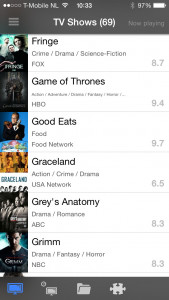
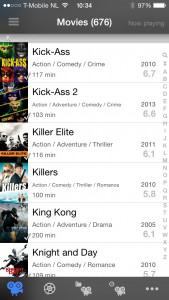
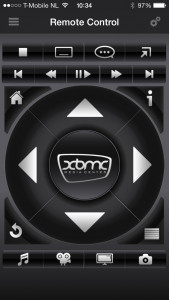



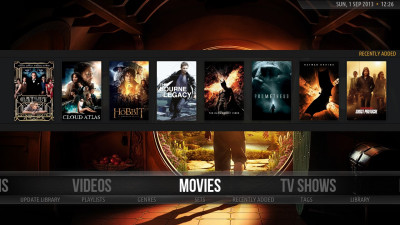








Goedemorgen,
Kan dit actie uitvoeren met knippen en plakken ?
Bij mijn is het niet gelukt…
Kan ik ergens beelden zien hoe het moet ?
Alvast bedankt,
nchingo
Het is mij niet helemaal duidelijk wat je vraag is. Bedoel je hoe je de Rasperry PI moet overklokken met OpenELEC erop?
Hoi,
Ja, u heeft gelijk, snel op het knopje gedrukt.
Ontwerp ging over overklokken.
Ik heb met SSH je instructies gevolgd maar zie geen verandering.
Blijft 700 mhz. vandaar.
ik hoor het wel,
groet,
nchingo
Kun je nog eens controleren wat de waarden zijn die je ingevuld hebt voor ‘arm_freq’, ‘core_freq’, ‘sdram_freq’ en ‘over_voltage’ in je ‘/flash/config.txt’ file. Weet je zeker dat je deze er maar 1x (goed) hebt instaan?
Goedemiddag,
Denk dat ik het toch helemaal verkeerd hebt gedaan. I kan wel in Pi komen met SSH. inloggen geen probleem maar bij intikken van flash/config.txt of data of storage kom ik niet meer in.
krijg een melding “permission denied” denk dat ergens iets niet goed is ingesteld.
Is daar een filmpje waar ik kan zien ? misschien begrip ik de beschrijving niet helemaal goed.
gr,
nchingo
Je moet in SSH het volgende commando intypen om de flashdrive beschrijfbaar te maken:
mount /flash -o remount,rw
Vervolgens moet je met de VI editor het bestand /flash/config.txt editten. Als je de RasperryPI OpenELEC hebt geinstalleerd zoals ik hierboven heb beschreven dan moet dit gewoon mogelijk zijn. Ik heb hiervan geen filmpje beschikbaar.
Hallo Henri,
Als ik mount /flash -o remount,rw intypt krijg ik de volgende melding ” -sh: mount/flash-o: not found ”
en wat is een Vl editor ? die hen ik niet gebruikt. Kan ik het ergens dwln ?
thks
Ik ga er van uit dat je (zoals in mijn blog aangegeven) dat je laatste Rasperry PI build van OpenELEC op je *SDCard* hebt gezet. Na het doorlopen van de initiele configuratie (SSH aanzetten!) kun je met Putty inloggen op je Rasperry PI. VI is de bekendste editor die er bestaat in Linux. Het lijkt er dus op dat er wat basis kennis van Linux bij je ontbreekt?
U zegt: Ik ga er van uit dat je (zoals in mijn blog aangegeven) dat je laatste Rasperry PI build van OpenELEC op je *SDCard* hebt gezet. Na het doorlopen van de initiele configuratie (SSH aanzetten!) kun je met Putty inloggen op je Rasperry PI.
Antw: Ja. Ook dit lukt: kun je met Putty inloggen op je Rasperry PI.
u zegt: VI is de bekendste editor die er bestaat in Linux. Het lijkt er dus op dat er wat basis kennis van Linux bij je ontbreekt?
Antw: Ja je hebt gelijk, weet niet veel maar probeer te begrijpen.
Mijn satellite decoder draait op Linux en mijn note book op Ubuntu (linux) soms moet ik wel dingen veranderen maar zonder editing programma.
Anyway, mijn kennis op linux is erg zwak…
ik hoor het wel……..
Met Putty log je inderdaad in op het IP-adres van je Rasperry PI (User: root, Password: openelec). In een command-line interface kun je dan eerst de commando’s uitvoeren die ik beschrijf in mijn blog om vervolgens met de VI editor de aanpassing te maken. Ik stel voor dat je eerst de VI editor wat leert voordat je hier aan begint. Op Internet is hier genoeg over te vinden, dat ga ik hier niet behandelen.
Oke, ga wel in Vl verdiepen. Bedankt voor je hulp.
Ga opzoek naar editor op internet .
met vrindelijke groet,
nchingo
Goedemiddag Henri,
Ik wil je even informeren dat mijn wel gelukt is met overklokken.
Ik geeft de strijd niet op, als het bij een andere lukt moet het mijn ook.
Met die gedachten ben ik weer aan de slag gegaan.
Ben terecht gekomen op deze site http://hsilomedus.me/index.php/overclocking-the-raspberry-pi-with-openelec/
Hoe ik op een makkelijke manier kan overklokken met kladblok op sdkaart
Sdkaart in cardreader en met kladblok openen.(zie site)
De config. txt aanpassen en opslaan.That it!
Mijne draait nu op 900mhz geen hapering meer. Draait soepel..
Bedankt voor je hulp,
met vriendelijke groet van nchingo
Bedankt voor de update. Het enige andere wat je dus hebt gedaan is de betreffende file in kladblok (van windows) te editten en niet met de VI editor in Putty sessie.
op mijn kaartje staat dit wat moet ik veranderen om hem sneller te latten draaien
arm_freq=850
core_freq=350
force_turbo=1
gpu_mem=128
disable_overscan=1
hdmi_ignore_cec_init=1
disable_splash=1
boot_delay=1
hdmi_force_hotplug=1
Beste Henri.
Is de vraag aan mijn gericht of moet ik je voorbeeld overnemen ?
Alvast bedankt,
Met vriendelijk groet,
Allan..
Dat staat in de blog netjes beschreven Marco!. Je moet dus de waarden voor ‘arm_frq’, ‘core_freq’ en ‘sdram_freq’ en ‘over_voltage’ overnemen. Afhankelijk hoever je wilt overclocken pak je een regel van de tabel:
# arm |core |sdram| over_voltage
# no overclocking : 700 | 250 | 400 | 0
# mode ‘Modest’ : 800 | 300 | 400 | 0
# mode ‘Medium’ : 900 | 333 | 450 | 2
# mode ‘High’ : 950 | 450 | 450 | 6
# mode ‘Turbo’ : 1000 | 500 | 500 | 6
Ik snap het,
Bedankt,
Gr.
Allan..
op mijn andere kaartje staat dit
mijn raspberry pi xbmc overklokken via kladblok las ik dat het kon wat moet ik veranderen dit geeft hij nu aan
#Overclocking_configuration
# Overclock mode settings.
#
# default recommended values are: arm_freq | core_freq | sdram_freq | over_voltage
# no overclocking : 700 | 250 | 400 | 0
# mode ‘Modest’ : 800 | 300 | 400 | 0
# mode ‘Medium’ : 900 | 333 | 450 | 2
# mode ‘High’ : 950 | 450 | 450 | 6
# mode ‘Turbo’ : 1000 | 500 | 500 | 6
# arm_freq=700
# core_freq=250
# sdram_freq=400
# over_voltage=0
# set to ‘force_turbo=1’ to disable dynamic overclocking (you can lose your warranty!)
force_turbo=0
moet ik iets uit zetten of zo of iets verwijderen groetjes peter
Je moet dus het # teken voor arm_freq, core_freq, sdram_freq en over_voltage weghalen. Verder moet je afhankelijk in hoeverre je wilt overklokken andere getallen invullen. Ik stel zelf voor dat je met de medium settings begint en respectievelijk de getallen 900, 333, 450 en 2 gebruikt.
Ik heb het ook ook al meerdere malen geprobeerd via ssh. uiteindelijk gelukt door middel van de # er voor weg te laten 🙂
wel knippert hij tussen de 700 mhz en 1000 mhz in xbmc systeem raar verhaal maar toch
via sd kaar in de pc te doen gaat bij mij niet werken (windows 8) ik zie de config file niet staan onder windows
ook logich natuurlijk, mischien met lynux pc meer succes, maar die heb ik niet